win8点击更改电脑设置没反应 Win8.1电脑设置无法更改解决方法
更新时间:2024-02-25 11:55:17作者:xtliu
在使用Windows 8或8.1操作系统时,有时我们可能会遇到一个问题,即点击更改电脑设置时没有任何反应,这可能会给我们带来困扰,因为无法更改电脑设置可能会导致我们无法调整系统的各项配置。不用担心我们可以通过一些解决方法来解决这个问题,使我们能够顺利地更改电脑设置。接下来我们将介绍一些解决此问题的方法,让我们能够轻松地进行系统设置的调整。
1、将鼠标移动到桌面右下角

2、在弹出的浮动面板中点击设置
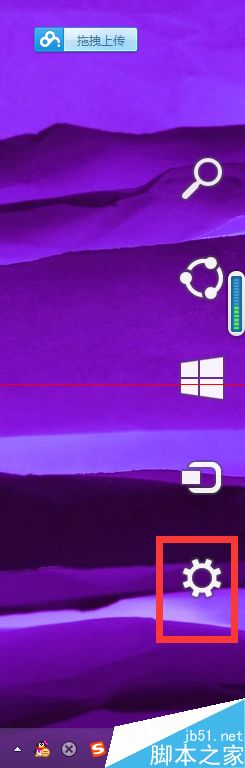
3、点击更改电脑设置
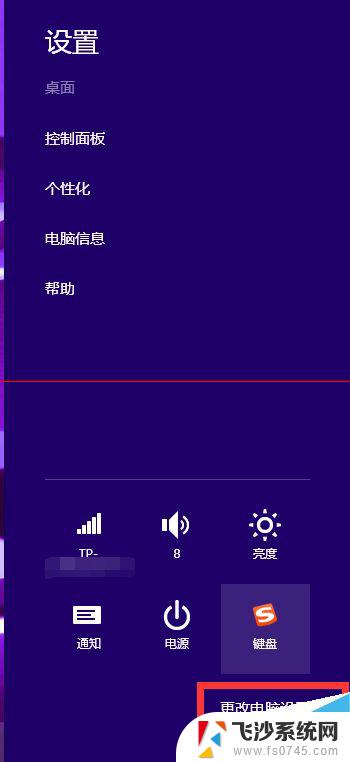
4、将弹出电脑设置面板,如果不能进入电脑设置面板
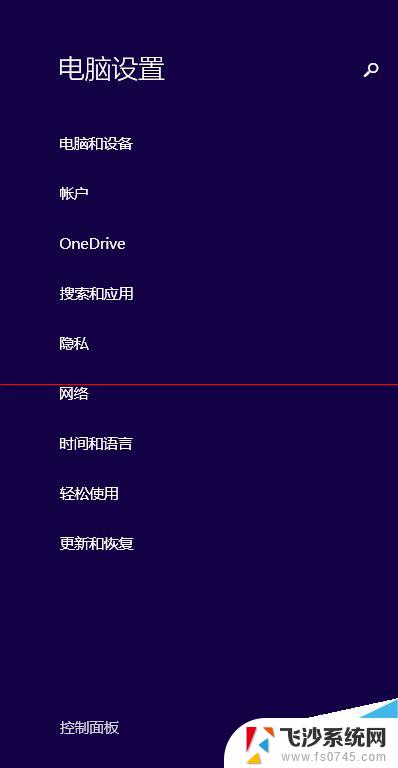
5、按下Win+X组合键
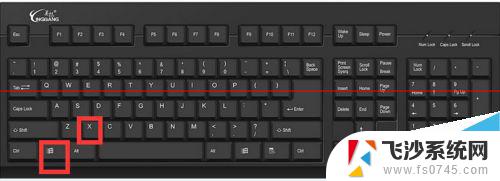
6、点击命令提示符(管理员)
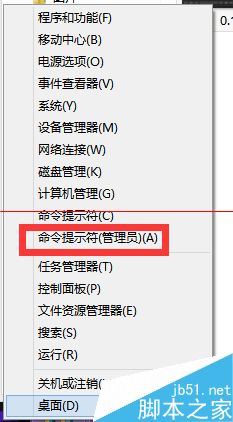
7、输入“sfc/scannow”按下回车,修复后重启电脑再试试是不是就可以打开了。
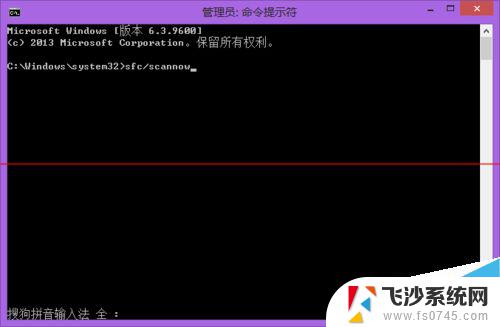
WIN8系统怎样窗口化查看图片?
win8第一次启动黑屏该怎么办?
Win8.1系统怎么关闭虚拟内存?
win8相机在哪里?调用win8电脑相机功能的方法
怎么解决Win8无法在中文语言中添加英文输入法?
以上就是win8点击更改电脑设置没反应的全部内容,如果遇到这种情况,你可以根据以上步骤来解决,非常简单快速,一步到位。
win8点击更改电脑设置没反应 Win8.1电脑设置无法更改解决方法相关教程
-
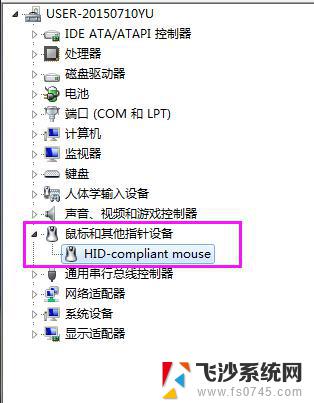 电脑鼠标无法点击无反应 电脑鼠标点击没反应怎么解决
电脑鼠标无法点击无反应 电脑鼠标点击没反应怎么解决2024-01-25
-
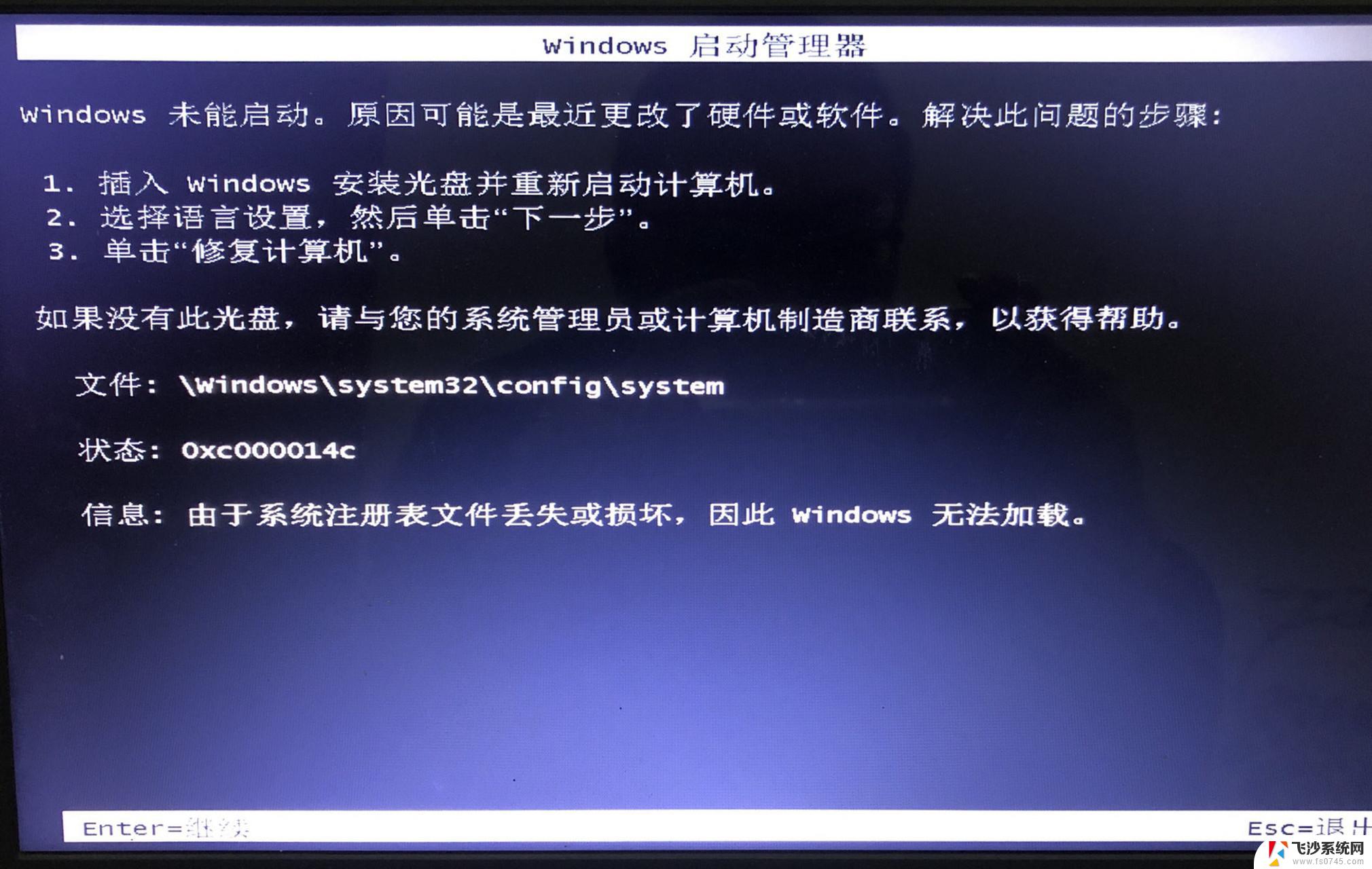 windows为什么桌面点击没反应 电脑桌面图标点击没反应解决方法
windows为什么桌面点击没反应 电脑桌面图标点击没反应解决方法2025-03-22
-
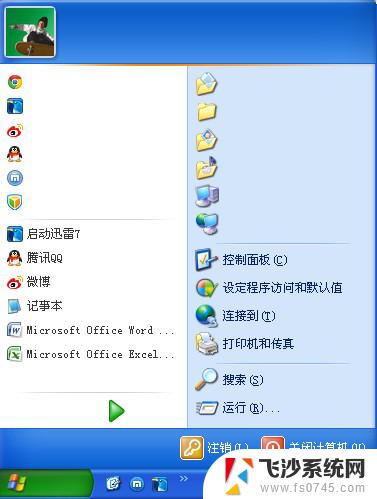 电脑开始图标没有反应 电脑桌面图标点击没有反应的解决方法
电脑开始图标没有反应 电脑桌面图标点击没有反应的解决方法2024-01-14
-
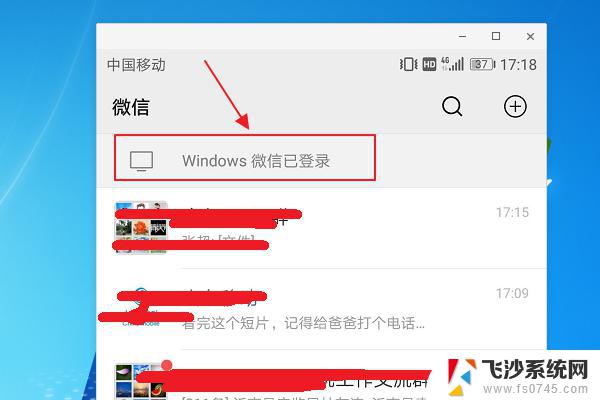 电脑点击微信图标没有反应 解决双击微信图标无法打开的方法
电脑点击微信图标没有反应 解决双击微信图标无法打开的方法2024-02-04
- 为什么鼠标点击桌面没反应 电脑桌面鼠标点击没反应
- windows右键一直转圈 鼠标右键点击无反应解决方法
- xp插上u盘没反应 U盘插入电脑没有反应解决方法
- 电脑桌面鼠标右键点击没反应 鼠标右键点击电脑桌面没有任何反应怎么办
- 电脑壁纸怎么更改 电脑桌面壁纸设置方法
- windows底部任务栏没反应 电脑下面任务栏点击无反应怎么解决
- 电脑如何硬盘分区合并 电脑硬盘分区合并注意事项
- 连接网络但是无法上网咋回事 电脑显示网络连接成功但无法上网
- 苹果笔记本装windows后如何切换 苹果笔记本装了双系统怎么切换到Windows
- 电脑输入法找不到 电脑输入法图标不见了如何处理
- 怎么卸载不用的软件 电脑上多余软件的删除方法
- 微信语音没声音麦克风也打开了 微信语音播放没有声音怎么办
电脑教程推荐
- 1 如何屏蔽edge浏览器 Windows 10 如何禁用Microsoft Edge
- 2 如何调整微信声音大小 怎样调节微信提示音大小
- 3 怎样让笔记本风扇声音变小 如何减少笔记本风扇的噪音
- 4 word中的箭头符号怎么打 在Word中怎么输入箭头图标
- 5 笔记本电脑调节亮度不起作用了怎么回事? 笔记本电脑键盘亮度调节键失灵
- 6 笔记本关掉触摸板快捷键 笔记本触摸板关闭方法
- 7 word文档选项打勾方框怎么添加 Word中怎样插入一个可勾选的方框
- 8 宽带已经连接上但是无法上网 电脑显示网络连接成功但无法上网怎么解决
- 9 iphone怎么用数据线传输文件到电脑 iPhone 数据线 如何传输文件
- 10 电脑蓝屏0*000000f4 电脑蓝屏代码0X000000f4解决方法